Dzień jest lepszy przy muzyce podczas pracy nad szkolnym projektem, planem pracy lub innymi zajęciami. Nawet podczas relaksu Twoje ulubione piosenki poprawią Ci nastrój. Ale nie będziesz się spodziewać Spotify nie działai to cię denerwuje. Jest to częsty przypadek aplikacji, niezależnie od częstych aktualizacji. Dobrą rzeczą jest to, że możesz znaleźć sposoby na rozwiązanie problemów na platformie streamingowej, niezależnie od tego, czy używasz Androida, czy iOS. Skoro tu jesteś, zostaniesz poprowadzony po najlepszych i najskuteczniejszych metodach naprawy Spotify.
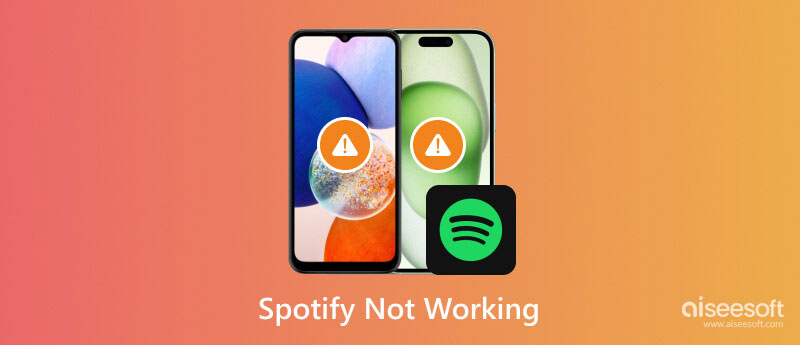
Nawet platforma z milionami subskrybentów nie jest wolna od błędów systemowych. Ponieważ Spotify stale rozwija się na urządzeniach z systemami Windows, Mac, Android, iOS i innych, czasami będą pojawiać się problemy techniczne. Istnieje wiele powodów, dla których Spotify nie działa, na przykład:
Nie możesz korzystać ze Spotify bez połączenia z Internetem, ale usługa offline powinna działać. Sytuacja ulegnie pogorszeniu, jeśli nie masz limitu danych, a aplikacja dokona automatycznej aktualizacji. W innym przypadku Twoje urządzenie będzie miało problemy, więc można bezpiecznie założyć, że powoduje to błąd podczas otwierania aplikacji. Wreszcie aktualizacje aplikacji nie zawsze są dobrym pomysłem. Niektóre nowe wersje będą miały nienaprawione błędy, powodujące awarie i zakłócenia w Spotify. Powiedziawszy to, przyjrzyjmy się możliwym rozwiązaniom w następnej części.
Oto kilka podstawowych rozwiązań, dzięki którym Spotify będzie działać na Twoim smartfonie. Przeczytaj i postępuj zgodnie z instrukcjami, aby aplikacja była skuteczna w działaniu. Co więcej, niektóre z podanych rozwiązań będą wymagały rozwiązania wymagań.
Ogłoszenia najlepiej oglądać na oficjalnej stronie platformy. W tym miejscu programiści będą publikować globalne awarie lub problemy, które chwilowo uniemożliwiają korzystanie z aplikacji. Sprawdź, czy w wersji serwisu i aplikacji nie pojawiły się zmiany, i upewnij się, że na czas ich niedostępności.
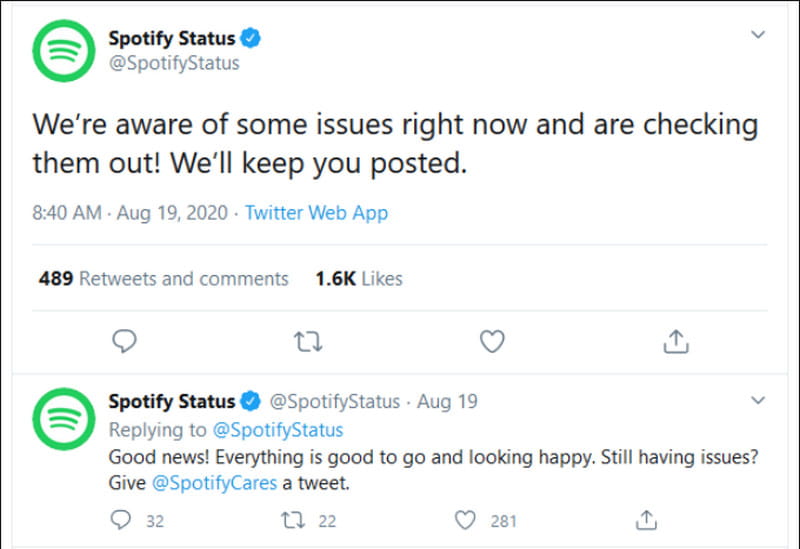
Jeśli nie ma dalszych ogłoszeń, możesz odwiedzić stronę downdetector.com. Jest to usługa online, która bada popularną platformę i śledzi bieżące problemy. Kolejnym medium, do którego warto się udać, jest Spotify Status na Twitterze, w którym zamieszczane są posty na temat problemów po stronie serwera.
Jeśli Spotify nie działa przy pierwszym otwarciu, możesz wymusić jego ponowne uruchomienie. Wystarczy uzyskać dostęp do przełącznika aplikacji na smartfonie i przesunąć aplikację. Otwórz ponownie i wybierz utwór, aby sprawdzić, czy aplikacja działa poprawnie. Jeśli to nie zapobiegnie żadnym problemom, wybierz inną metodę w tym poście.
Skorzystaj z profesjonalnego narzędzia, aby wykryć możliwe błędy na swoim urządzeniu. Odzyskiwanie systemu Aiseesoft iOS to program komputerowy, który może pomóc Ci naprawić Spotify, gdy nie działa. Oprócz wyszukiwania błędów w aplikacjach, posiada tryby standardowy i zaawansowany, które pomagają zachować lub wyczyścić dane po wykryciu problemu. Kompleksowe rozwiązanie pomaga urządzeniu pozbyć się restartu w pętli, awarii aplikacji, zużycia baterii, braku usług i nie tylko. Jest również łatwy w użyciu, ma jedynie średnią krzywą uczenia się, co jest doskonałe dla początkujących. Aiseesoft iOS System Recovery można pobrać na komputery Mac i Windows przy minimalnych wymaganiach systemowych.

Pliki do Pobrania
Odzyskiwanie systemu Aiseesoft iOS
100% bezpieczeństwa. Bez reklam.
100% bezpieczeństwa. Bez reklam.
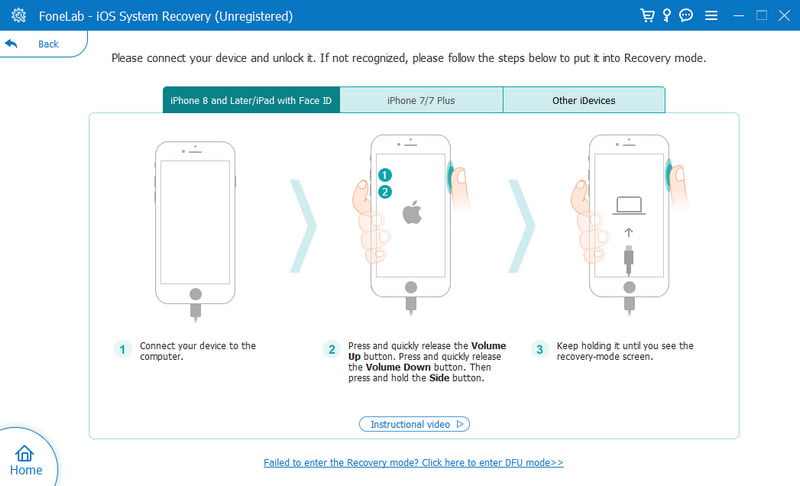
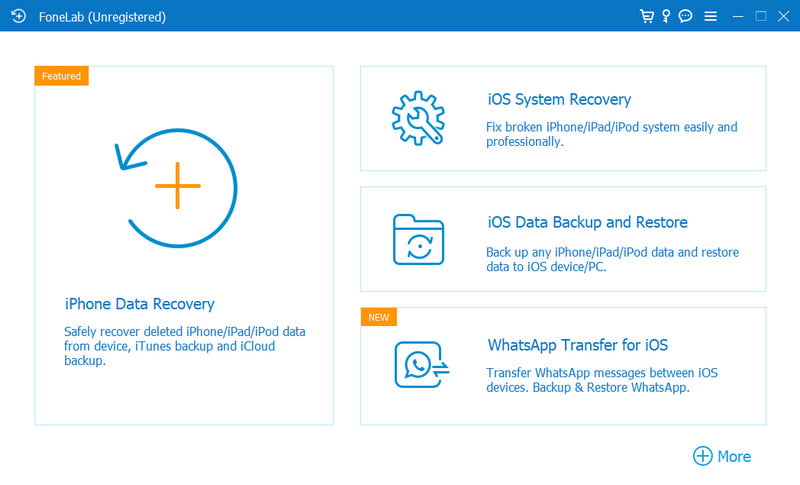

Jedną z możliwych szans na to, że Spotify nie działa, jest słaba sieć. Kilka sposobów sprawdzenia sieci Wi-Fi obejmuje odłączenie routera, odłączenie i ponowne podłączenie urządzenia oraz zresetowanie całego systemu. Jeśli masz mobilną transmisję danych lub znajdujesz się w pobliżu kawiarni z siecią Wi-Fi, spróbuj się na nią przełączyć i sprawdź, czy problemem jest połączenie. Następnie wypróbuj piosenkę w Spotify.
Nowa wersja może rozwiązać problem, z którym borykasz się w Spotify. Oznacza to, że rozwiązała problemy ze starszych wersji i zaktualizowała inne funkcje aplikacji. Możesz włączyć automatyczne aktualizacje w ustawieniach telefonu, aby zainstalować nowe wersje aplikacji lub odwiedzić App Store lub Google Play i dotknąć przycisku Aktualizuj. Jeśli korzystasz ze Spotify na komputerze, możesz wykonać te proste kroki, aby zaktualizować aplikację:
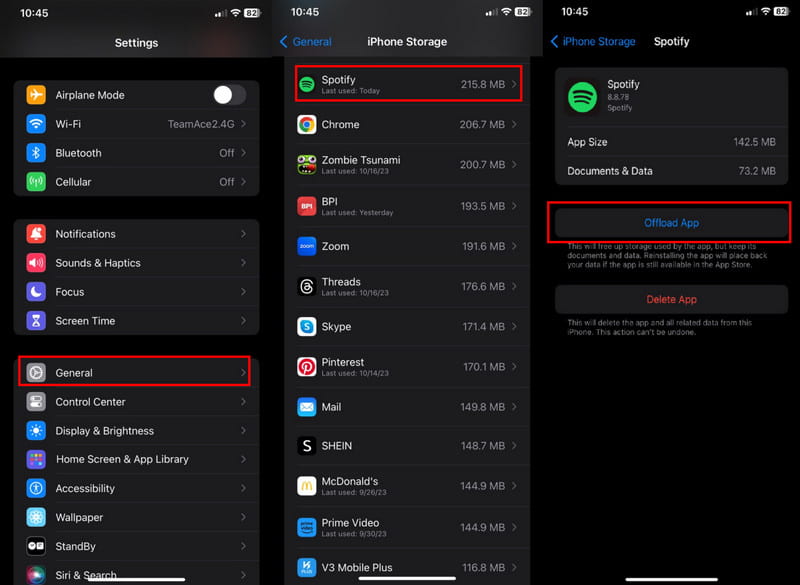
To kolejny łatwy sposób sprawdzenia, czy Spotify jest obecnie wyłączony. Przynajmniej po ponownej instalacji aplikacji zostanie ona zaktualizowana do nowej wersji. Jeśli martwisz się utratą pobranych plików muzycznych później odinstalowanie Spotify, możesz utworzyć listę odtwarzania dla tych plików muzycznych i pobrać je ponownie po ponownej instalacji aplikacji. Jeśli chodzi o inne dane aplikacji, nie martw się, dopóki masz konto e-mail, możesz z niego korzystać ponownie i wyświetlać zgromadzone utwory i playlisty. Zobaczmy, jak odinstalować i ponownie zainstalować Spotify na Androidzie i iOS:
Dla Android:

Na iOS:

Przeciążona aplikacja będzie działać nieprawidłowo, jeśli pliki tymczasowe nie będą regularnie usuwane. Jak zapewne wiesz, pamięć podręczna ułatwi przeglądanie i poleci więcej dobrych piosenek. Może to jednak również mieć wpływ na wydajność aplikacji. Na szczęście, czyszczenie pamięci podręcznej aplikacji regularnie korzystaj z telefonu, aby zapobiec potencjalnym awariom. Dlatego dowiesz się, jak zatrzymać awarię Spotify na iPhonie i Androidzie:
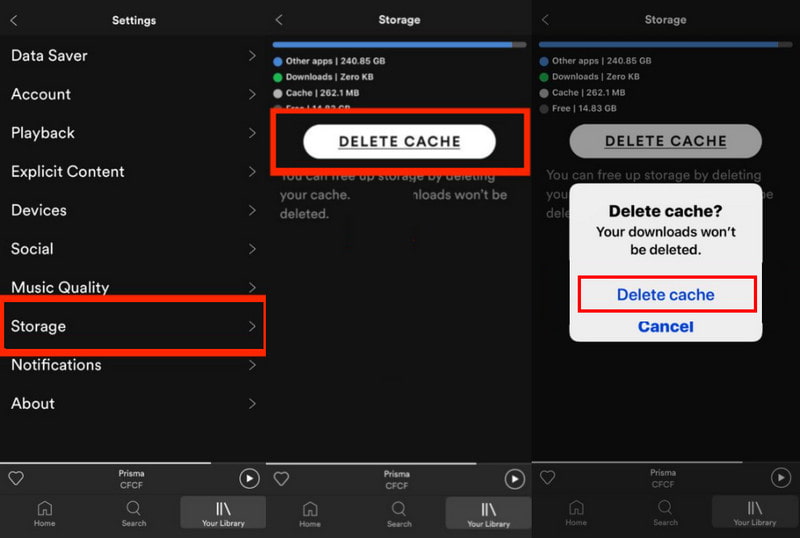
Po włączeniu niektóre funkcje telefonu będą miały wpływ na inne aplikacje. Dzieje się tak w przypadku trybu niskiego zużycia energii, ponieważ powoduje on wyłączenie aplikacji w celu oszczędzania baterii. Ta funkcja może mieć wpływ na Spotify, ale możesz ją wyłączyć, wykonując poniższe czynności:
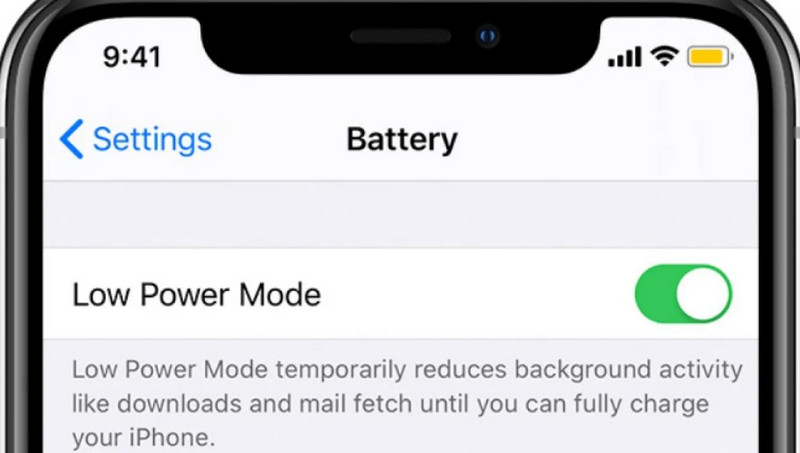
Jeśli dokonałeś płatności za miesięczną subskrypcję Spotify, ale znajdujesz się na zajętym serwerze banku, może to być powód, dla którego Spotify nie działa. Chociaż pieniądze, które nie zostaną przekazane, zostaną zwrócone na Twoje konto, nie umożliwi Ci to korzystania z funkcji Spotify. Płatność możesz sprawdzić w aplikacji Ustawienia. Przejdź do swojego Apple ID i subskrypcji. Następnie zobaczysz płatność w zakładce Aktywne, czy została zrealizowana, czy nie.
Z drugiej strony, jeśli jesteś w Premium Family, zapytaj gospodarza, czy usunie Cię z pakietu abonamentowego. Być może Twojej nazwy użytkownika nie ma na liście i utraciłeś dostęp do platformy. Poproś o zaproszenie ponownie lub wybierz inny plan ze Spotify.
Co zrobić, gdy Spotify nie działa teraz?
Najlepszym rozwiązaniem jest użycie detektora witryn internetowych w celu sprawdzenia, czy serwery nie działają. Odwiedź także oficjalną stronę, aby znaleźć wszelkie ogłoszenia w tej sprawie.
Co zrobić, gdy Spotify Premium nie działa na moim telefonie?
Wyloguj się, aby wymusić aktualizację urządzenia i konta. Pamiętaj tylko, aby sprawdzić dane logowania i upewnić się, że korzystasz z prawidłowego konta.
Dlaczego Spotify ciągle się zawiesza na iPhonie?
Jest wiele czynników, dlaczego tak się dzieje. Skorzystaj z rozwiązań opisanych w tym poście, takich jak logowanie i wylogowywanie się, ponowna instalacja aplikacji i sprawdzanie połączenia Wi-Fi.
Wnioski
Spotify może od czasu do czasu dziwnie reagować, ale możesz rozwiązać ten problem za pomocą tych rozwiązań. Gdy Spotify nie działaistnieją podstawowe sposoby rozwiązania tego problemu. Ale jeśli próbowałeś wszystkiego, czas skorzystać z odzyskiwania systemu Aiseesoft iOS. Oprogramowanie komputerowe gwarantuje naprawę wszelkich błędów systemowych na Twoim urządzeniu. Wypróbuj na Windowsie i Macu.

Napraw system iOS do normalnego działania w różnych problemach, takich jak utknięcie w trybie DFU, trybie odzyskiwania, trybie słuchawek, logo Apple itp. Do normalnego poziomu bez utraty danych.
100% bezpieczeństwa. Bez reklam.
100% bezpieczeństwa. Bez reklam.